De longe, uma das coisas mais úteis que um arquivoO gerente pode fazer isso é transferir arquivos para servidores de arquivos externos ou na LAN local. Quando se trata do melhor suporte ao protocolo de rede, cada gerenciador de arquivos Linux possui recursos comparáveis, mas alguns são mais avançados que outros.
Neste guia, falaremos sobre como conectar-se aservidores de rede diferentes através do gerenciador de arquivos do KDE Plasma 5 (também conhecido como Dolphin). Além disso, mostraremos exatamente como usá-lo para transferir arquivos de um local remoto (como FTP, Samba, NFS etc.) para o seu PC Linux executando o KDE!
Nota: todas as versões do gerenciador de arquivos Dolphin no KDE suportam conexões de rede. Dito isso, é uma boa idéia garantir que seu sistema esteja atualizado e executando a versão mais recente do Dolphin.
Conectar ao FTP / SFTP
A conexão com servidores FTP e SFTP no gerenciador de arquivos Dolphin funciona utilizando o ftp: // protocolo na caixa local do gerenciador de arquivos.
Para iniciar uma conexão, inicie o gerenciador de arquivos Dolphin na área de trabalho do KDE Plasma. A partir daí, clique na barra de localização na parte superior da janela.
Apague o texto da caixa atualmente pressionando o botão backspace tecla no teclado. Depois que tudo estiver limpo, escreva o endereço no servidor FTP ou SFTP. Por exemplo:
ftp://192.168.1.1
Depois de concluir as informações de endereço na caixa de texto do servidor FTP, pressione o botão Entrar no teclado para enviar uma conexão ao servidor.
Conforme você pressiona o Entrar pressione o teclado e envie uma conexão de saída com o Dolphin, um menu de login será exibido na tela.

Neste menu, você precisará inserir o FTPusuário e senha. Preencha as informações de login. Em seguida, marque a caixa que diz "Lembrar senha" para garantir que suas informações de FTP permaneçam na próxima vez que você optar por acessar a conexão.
Conectar ao SMB (Samba)
O gerenciador de arquivos Dolphin tem um suporte muito bom para o Samba. A razão para isso é que o Samba é um dos protocolos de compartilhamento de arquivos mais usados no Linux, Mac e Windows.
Para conectar-se a um compartilhamento Samba no Linux com Dolphin, comece abrindo o gerenciador de arquivos. Em seguida, clique na barra de localização com o mouse e apague o texto na caixa com os botões Backspace chave.
Depois que o endereço do local anterior for apagado, use o smb: // protocolo, escreva o nome do host do servidor ou o endereço IP. Por exemplo:
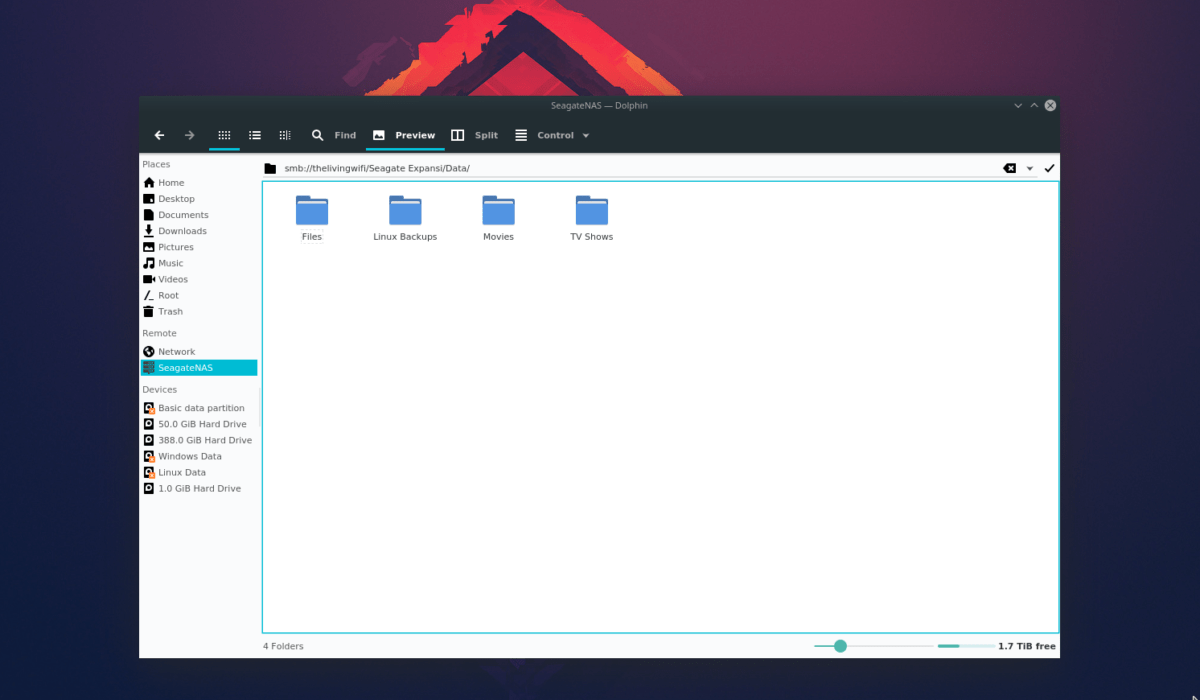
smb://ubuntu-file-server
Ou
smb://192.168.1.1
Supondo que o servidor de arquivos Samba seja uma senhaprotegido, você precisará inserir os detalhes de nome de usuário e senha na caixa de login exibida. Se o seu servidor SMB não tiver um nome de usuário, ele concederá automaticamente acesso ao compartilhamento de arquivos.
Conectar-se ao NFS (sistema de arquivos de rede)
O protocolo de rede NFS é bastante popular entreUsuários de Linux, devido à sua velocidade e capacidade superiores de mover grandes quantidades de dados rapidamente. Por esse motivo, todos os gerenciadores de arquivos modernos do Linux suportam o sistema de arquivos de rede.
Para iniciar uma conexão com um servidor NFS com o gerenciador de arquivos Dolphin, inicie o aplicativo. A partir daí, clique na barra de localização com o mouse e apague as informações de localização atuais na barra.
Com os dados de localização apagados, você poderá inserir o endereço IP do compartilhamento NFS, usando o nfs: // protocolo. Por exemplo:
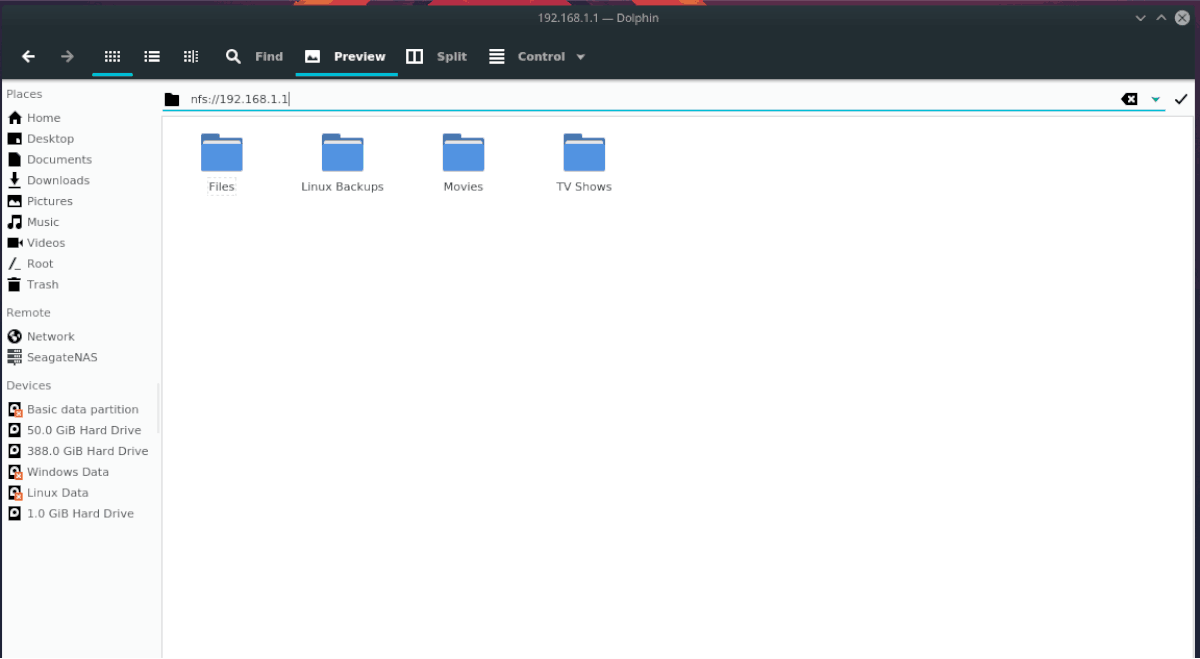
nfs://192.168.1.1
Depois de inserir o endereço NFS na caixa de localização do Dolphin, pressione o Entrar para enviar uma conexão de rede.
Se a conexão de rede for bem-sucedida, você poderá acessar seu servidor NFS.
Conecte-se a outros protocolos através da navegação
O gerenciador de arquivos Dolphin suporta uma grande variedadede diferentes protocolos de rede. Nesta lista, falamos sobre alguns dos principais protocolos com os quais os usuários tentam se conectar. No entanto, eles não são os únicos que você pode usar.
Para estabelecer uma conexão com outros tipos de servidores no Dolphin, use o controlo remoto:/ característica. É um recurso interessante que procura conexões de servidor (na LAN) em busca de servidores de rede compatíveis no Dolphin.
O acesso ao recurso "rede" no Dolphin para conectar-se a vários tipos de servidores de rede pode ser feito de duas maneiras.
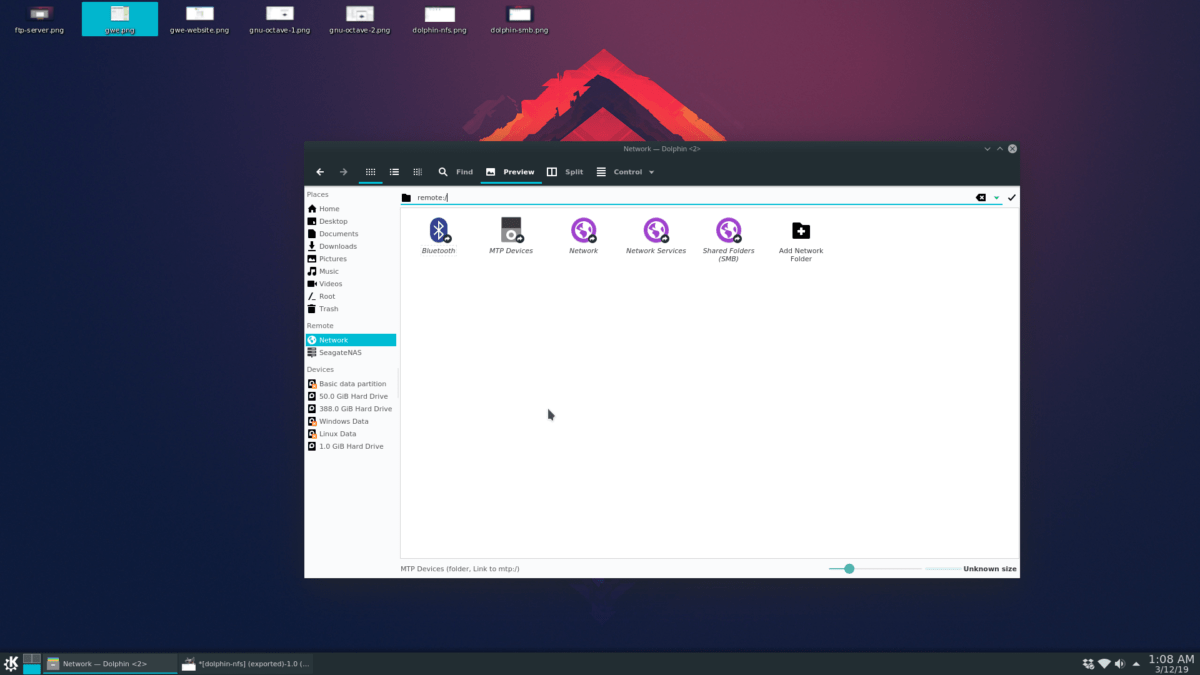
Método 1: barra de localização
Clique na barra de localização no Dolphin com o mouse. Apague o texto na caixa. Em seguida, digite:
remote:/
Após escrever em “rede” na caixa, pressione o botão entrar chave para acessar a área de rede do Dolphin. A partir daí, ele mostra as conexões do servidor que você pode acessar com o mouse.
Método 2: atalho de rede
Uma maneira alternativa de acessar o controlo remoto:/ O recurso do Dolphin é clicar no botão "Rede" no gerenciador de arquivos.
Para acessar o botão "Rede", inicie o Dolphin. Em seguida, olhe para a barra lateral à direita e clique no ícone do globo. A seleção desse ícone o levará instantaneamente à janela de conexão do servidor, onde você poderá usar o mouse para acessar diferentes servidores.













Comentários